En ce qui concerne les jeux d'horreur effrayant la colonne vertébrale, des titres comme * Resident Evil * et * Silent Hill * ont longtemps été les favoris des fans. Cependant, peu offrent l'expérience d'effroi coopérative intense tout comme * Repo * le fait. Malheureusement, certains joueurs rencontrent un problème où le jeu se coince sur l'écran de chargement, les empêchant de plonger dans l'action. Si vous êtes confronté à ce bogue frustrant, voici plusieurs solutions efficaces à essayer.
Vidéos recommandées
Comment aborder le repo coincé sur l'écran de chargement

De nombreux joueurs de PC lançant * Repo * ont rapporté que le jeu gèle sur l'écran de chargement, ce qui a complètement arrêté le gameplay. Bien que le développeur semi-travail n'ait pas encore publié de correctif officiel, il existe un certain nombre de méthodes de dépannage qui peuvent aider à résoudre le problème et vous ramener dans le monde terrifiant de * Repo *.
Fermer et rouvrir le jeu
Cela peut sembler simple, mais la fermeture et la relance * repo * est souvent la première étape la plus efficace lorsqu'il s'agit de bogues inattendus. Cette méthode permet au jeu de réinitialiser et peut effacer tout problème temporaire provoquant le gel de l'écran de chargement. C'est rapide, facile et vaut vraiment la peine d'essayer avant de passer à des correctifs plus complexes.
Redémarrez le PC
Si le simple redémarrage du jeu ne fonctionne pas, envisagez de redémarrer l'ensemble de votre système. Même les PC à haute performance peuvent avoir du mal à utiliser ou à des processus de fond prolongés interférant avec les performances du jeu. Un redémarrage complet donne à votre machine un nouveau départ et pourrait éliminer complètement le problème. De plus, cela vous donne une courte pause à réinitialiser avant de revenir dans l'horreur.
Exécutez le repo en tant qu'administrateur
L'exécution * Repo * avec les privilèges administratrice accorde l'accès amélioré au jeu aux ressources système, potentiellement lisser les problèmes de performances. Bien que cela ne résout pas toujours le problème de l'écran de chargement, c'est une option utile à tester. Voici comment le faire:
- Cliquez avec le bouton droit sur le raccourci * repo *
- Sélectionnez «Propriétés» et accédez à l'onglet Compatibilité
- Cochez la case pour «Exécuter en tant qu'administrateur»
Vérifiez les fichiers de jeu
Les fichiers de jeu corrompus ou manquants pourraient également être le coupable derrière le problème de l'écran de chargement. Les utilisateurs de Steam peuvent utiliser l'outil «Vérifier l'intégrité des fichiers de jeu» intégrée pour analyser et réparer les écarts. Voici comment l'utiliser:
- Redémarrez votre PC et lancez de la vapeur
- Cliquez avec le bouton droit * Repo * dans votre bibliothèque Steam ou cliquez sur l'icône Gear sur sa page Store
- Sélectionnez «Propriétés» dans le menu
- Accédez à l'onglet «Fichiers installés» et cliquez sur «Vérifier l'intégrité des fichiers de jeu»
Gardez à l'esprit que les erreurs de vérification mineures sont normales et peuvent généralement être ignorées. Le processus garantira que tous les fichiers essentiels sont intacts et correctement placés.
Avec ces étapes, vous devriez être en mesure de surmonter le bogue d'écran de chargement * Repo * et de revenir pour survivre aux rencontres effrayantes du jeu. Pour plus de conseils, consultez notre guide sur tous les monstres dans * repo * et comment les échapper.
* Repo est désormais disponible exclusivement sur PC. *

 Derniers téléchargements
Derniers téléchargements
 Downlaod
Downlaod
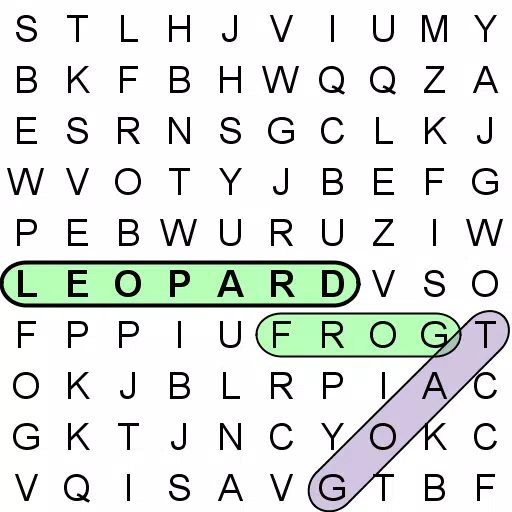



 Actualité à la Une
Actualité à la Une









